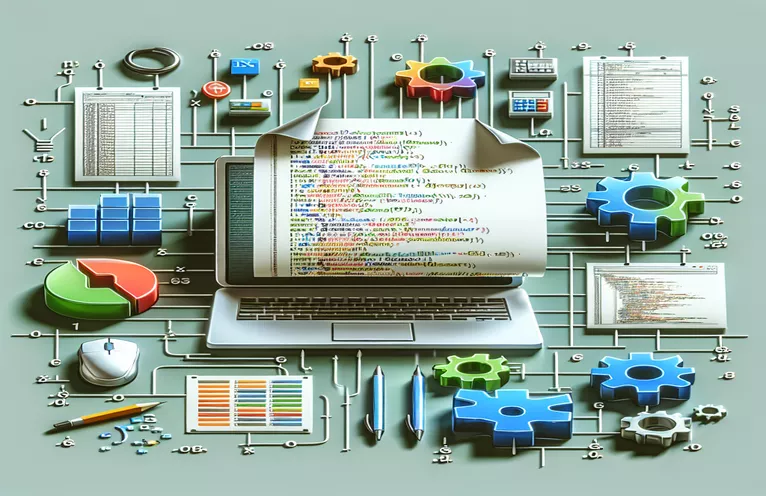C#'ta Sorunsuz Bir Şekilde Excel Dosyaları Oluşturun
C#'ta Excel dosyaları (.XLS ve .XLSX) oluşturmak birçok uygulama için çok önemli bir gereklilik olabilir. Ancak Microsoft Office'in sunucu veya istemci makineye kurulumuna güvenmek kullanışsız ve zahmetli olabilir.
Neyse ki, geliştiricilerin Microsoft Office'e ihtiyaç duymadan C# dilinde programlı olarak Excel elektronik tabloları oluşturmasına olanak tanıyan sağlam kitaplıklar ve araçlar mevcuttur. Bu makale, bunu verimli bir şekilde başarmak için çeşitli yöntemleri ve kitaplıkları araştırıyor.
| Emretmek | Tanım |
|---|---|
| ExcelPackage.LicenseContext = LicenseContext.NonCommercial; | EPPlus'ın lisans içeriğini ticari olmayan kullanıma ayarlar. |
| var worksheet = package.Workbook.Worksheets.Add("Sheet1"); | EPPlus'ı kullanarak Excel paketinde "Sayfa1" adında yeni bir çalışma sayfası oluşturur. |
| worksheet.Cells[1, 1].Value = "Hello"; | EPPlus'ı kullanarak satır 1, sütun 1'deki hücrenin değerini "Merhaba" olarak ayarlar. |
| IWorkbook workbook = new XSSFWorkbook(); | NPOI kullanarak .XLSX dosyaları oluşturmak için yeni bir çalışma kitabı örneğini başlatır. |
| ISheet sheet = workbook.CreateSheet("Sheet1"); | NPOI'yi kullanarak çalışma kitabında "Sayfa1" adlı yeni bir sayfa oluşturur. |
| IRow row = sheet.CreateRow(0); | NPOI'yi kullanarak sayfada 0 dizininde yeni bir satır oluşturur. |
| row.CreateCell(0).SetCellValue("Hello"); | NPOI kullanarak satır 0, sütun 0'daki hücrenin değerini "Merhaba" olarak ayarlar. |
C#'ta Excel Dosyalarının Oluşturulmasını Anlamak
Yukarıda verilen komut dosyaları, iki popüler kitaplığı kullanarak Microsoft Office'i yüklemeden C#'ta Excel dosyalarının (.XLS ve .XLSX) nasıl oluşturulacağını gösterir: EPPlus ve NPOI. İlk komut dosyası EPPlus kitaplığından yararlanır. EPPlus'ın lisans bağlamını komutla ticari olmayan kullanıma ayarlayarak başlar. ExcelPackage.LicenseContext = LicenseContext.NonCommercial;. Bu, EPPlus lisanslama şartlarına uygunluğu sağlar. Daha sonra şunu kullanarak yeni bir Excel paketi örneği oluşturur: using (var package = new ExcelPackage())ve kullanarak "Sayfa1" adlı yeni bir çalışma sayfası ekler. var worksheet = package.Workbook.Worksheets.Add("Sheet1");. Veriler, değerleri doğrudan ayarlanarak hücrelere eklenir; örneğin, worksheet.Cells[1, 1].Value = "Hello"; ilk satırdaki ilk hücreye "Merhaba" değerini atar. Dosya daha sonra diske kaydedilir. package.SaveAs(new FileInfo("example.xlsx"));, Excel dosyası oluşturma sürecini tamamlıyoruz.
İkinci komut dosyası, bir Excel dosyası oluşturmak için NPOI kitaplığını kullanır. .XLSX dosyalarını oluşturmak için yeni bir çalışma kitabı örneğinin başlatılmasıyla başlar. IWorkbook workbook = new XSSFWorkbook();. Çalışma kitabının içinde "Sayfa1" adında yeni bir sayfa oluşturulur. ISheet sheet = workbook.CreateSheet("Sheet1");. Satırlar ve hücreler çağrılarak oluşturulur ve verilerle doldurulur IRow row = sheet.CreateRow(0); Ve row.CreateCell(0).SetCellValue("Hello");, sırasıyla. Oluşturulan çalışma kitabı daha sonra bir dosya akışına yazılır ve bir dosya akışı kullanılarak diske kaydedilir. FileStream sarılmış using Uygun kaynak yönetimi beyanı. Nihayet, Console.WriteLine("Excel file created successfully!"); Konsola bir başarı mesajı verir. Bu komut dosyaları, Microsoft Office'in kurulmasına gerek kalmadan C# dilinde Excel dosyaları oluşturmak için bu kitaplıkların ne kadar güçlü ve çok yönlü olduğunu gösterir.
C#'ta EPPlus Kullanarak Excel Dosyaları Oluşturma
Bu betik, C# dilindeki EPPlus kitaplığını kullanarak bir Excel dosyası oluşturmayı gösterir.
using System;using System.IO;using OfficeOpenXml;namespace ExcelCreationExample{class Program{static void Main(string[] args){ExcelPackage.LicenseContext = LicenseContext.NonCommercial;using (var package = new ExcelPackage()){var worksheet = package.Workbook.Worksheets.Add("Sheet1");worksheet.Cells[1, 1].Value = "Hello";worksheet.Cells[1, 2].Value = "World";var file = new FileInfo("example.xlsx");package.SaveAs(file);Console.WriteLine("Excel file created successfully!");}}}}
C#'ta NPOI ile Excel Dosyaları Oluşturma
Bu betik, C# dilinde bir Excel dosyası oluşturmak için NPOI kitaplığının nasıl kullanılacağını gösterir.
using System;using System.IO;using NPOI.SS.UserModel;using NPOI.XSSF.UserModel;namespace ExcelCreationExample{class Program{static void Main(string[] args){IWorkbook workbook = new XSSFWorkbook();ISheet sheet = workbook.CreateSheet("Sheet1");IRow row = sheet.CreateRow(0);row.CreateCell(0).SetCellValue("Hello");row.CreateCell(1).SetCellValue("World");using (var file = new FileStream("example.xlsx", FileMode.Create, FileAccess.Write)){workbook.Write(file);}Console.WriteLine("Excel file created successfully!");}}}
C#'ta ClosedXML ile Excel Dosyaları Oluşturma
Microsoft Office gerektirmeden C#'ta Excel dosyaları oluşturmaya yönelik bir diğer mükemmel kütüphane ise ClosedXML'dir. ClosedXML, Excel 2007+ (.XLSX) dosyalarını okumak, değiştirmek ve yazmak için kullanılan bir .NET kitaplığıdır. Sezgisel ve kullanımı kolay olduğundan geliştiricilerin favorisidir. ClosedXML, hücreleri biçimlendirme, formül ekleme ve tablo oluşturma gibi zengin özelliklere sahip Excel dosyaları oluşturmanıza olanak tanır. ClosedXML'i kullanmaya başlamak için NuGet aracılığıyla yüklemeniz gerekir. Kurulumun ardından yalnızca birkaç satır kodla yeni bir Excel çalışma kitabı oluşturabilirsiniz. Örneğin, yeni bir çalışma kitabı başlatıyorsunuz ve "Sayfa1" adlı bir çalışma sayfası ekliyorsunuz. var workbook = new XLWorkbook(); Ve var worksheet = workbook.Worksheets.Add("Sheet1"); komutlar.
gibi komutlarla hücrelere veri eklenebilir. worksheet.Cell(1, 1).Value = "Hello";Basit, okunabilir komutlarla hücreleri biçimlendirebilir, kenarlıklar ekleyebilir ve yazı tipi stillerini ayarlayabilirsiniz. Verileriniz ayarlandıktan sonra çalışma kitabını kullanarak bir dosyaya kaydedersiniz. workbook.SaveAs("example.xlsx");. ClosedXML, pivot tablolar, koşullu biçimlendirme ve grafikler de dahil olmak üzere çok çeşitli özellikleri destekler ve bu da onu programlı olarak karmaşık Excel belgeleri oluşturmak için güçlü bir araç haline getirir. Bu esneklik, geliştiricilerin Microsoft Office kurulumuna ihtiyaç duymadan kendi özel ihtiyaçlarına göre uyarlanmış Excel dosyaları oluşturabilmelerini sağlar ve böylece uygulamaların dağıtımını ve dağıtımını basitleştirir.
C#'ta Excel Dosyaları Oluşturma Hakkında Sıkça Sorulan Sorular
- EPPlus'ı projeme nasıl kurarım?
- EPPlus'ı NuGet Paket Yöneticisini kullanarak şu komutla yükleyebilirsiniz: Install-Package EPPlus.
- EPPlus ve NPOI arasındaki fark nedir?
- EPPlus, kullanım kolaylığı ve yalnızca .XLSX dosyalarını desteklemesiyle bilinirken, NPOI hem .XLS hem de .XLSX formatlarını destekler ancak daha dik bir öğrenme eğrisine sahiptir.
- ClosedXML büyük Excel dosyalarını verimli bir şekilde işleyebilir mi?
- Evet, ClosedXML büyük Excel dosyalarını işleyebilir ancak performans, verilerin karmaşıklığına ve gerçekleştirilen işlemlere bağlı olarak değişebilir.
- ClosedXML kullanarak Excel dosyalarında grafikler oluşturmak mümkün mü?
- Evet, ClosedXML, Excel dosyalarında çeşitli türde grafikler oluşturmayı destekler.
- ClosedXML kullanarak hücreleri nasıl formatlarım?
- Gibi komutları kullanarak hücreleri biçimlendirebilirsiniz. worksheet.Cell(1, 1).Style.Font.Bold = true; Yazı tipini kalın olarak ayarlamak için.
- EPPlus ile hücrelere formül ekleyebilir miyim?
- Evet, gibi komutları kullanarak EPPlus'taki hücrelere formüller ekleyebilirsiniz. worksheet.Cells[1, 1].Formula = "SUM(A1:A10)";.
- NPOI hangi dosya formatlarını destekliyor?
- NPOI hem .XLS hem de .XLSX dosya formatlarını destekler.
- EPPlus'ı kullanarak bir Excel dosyasını nasıl kaydederim?
- Komutu kullanarak bir Excel dosyasını kaydedebilirsiniz. package.SaveAs(new FileInfo("example.xlsx"));.
- ClosedXML'in kullanımı ücretsiz midir?
- Evet, ClosedXML'in kullanımı ücretsizdir ve MIT Lisansı kapsamında lisanslanmıştır.
C#'ta Excel Dosyaları Oluşturmaya İlişkin Son Düşünceler
Microsoft Office kurulumu gerektirmeden C#'ta Excel dosyaları oluşturmak geliştiriciler için oldukça pratik bir yaklaşımdır. EPPlus, NPOI ve ClosedXML gibi kitaplıkları kullanarak, çok çeşitli özellikler ve özelleştirme seçenekleri sunan Excel elektronik tablolarını kolaylıkla oluşturabilirsiniz. Bu çözümler yalnızca geliştirme sürecini basitleştirmekle kalmaz, aynı zamanda uygulamalarınızın daha taşınabilir olmasını ve farklı ortamlarda dağıtılmasının daha kolay olmasını sağlar.